IPod er en af tre Apple IOS-enhedskategorier, som du kan oprette forbindelse til med et Windows-skrivebord eller en bærbar computer. Men nogle brugere har angivet på fora, at deres Windows 10-pc'er ikke genkender deres tilsluttede iPods. Derfor kan de ikke overføre filer fra deres iPods. Dette er et par beslutninger, der kan rette op på et Windows 10-skrivebord eller en bærbar computer, der ikke genkender en iPod.
Hvorfor genkender min pc ikke min iPod?
- Slut iPod'en til et alternativt USB-slot
- Kør fejlfindingsenheden Hardware og enheder
- Opdater iTunes-softwaren
- Installer eller opdater iOS-drivere med CopyTrans Driver Installer
- Vælg indstillingen Aktiver diskbrug
1. Slut iPod'en til et alternativt USB-slot
Kontrollér først, at der ikke er noget med USB-porten, du har plugget iPod'en i. Prøv at tilslutte iPod'en til en alternativ USB-port. Du må dog ikke tilslutte iPod'en med et USB-hub. Tilslut også iPod'en med et andet USB-kabel, hvis du har en. Bemærk, at din enhed også skal tændes og på startskærmen, når du tilslutter den.
2. Kør fejlfindingsenheden Hardware og enheder
Fejlfinding af hardware og enheder er en, der kan løse problemer med eksterne enheder. Så den fejlfinding kan give nogle opløsninger til iPods, som Windows og iTunes ikke genkender. Du kan bruge denne fejlfinding som følger.
- Først skal du tilslutte din iPod til Windows 10-skrivebordet eller den bærbare computer.
- Åbn Cortana ved at trykke på dens Type her for at søge på proceslinjeknappen.
- Indtast søgeordet 'fejlfinding' i Cortana's søgefelt.
- Derefter kan du vælge Fejlfinding for at åbne appen Indstillinger som i skuddet direkte nedenfor.
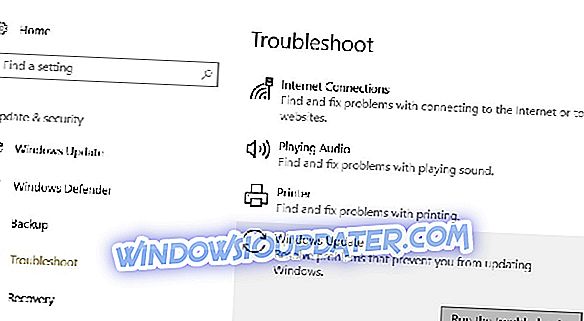
- Vælg Hardware og enheder for at trykke på knappen Kør fejlfindingsprogrammet .
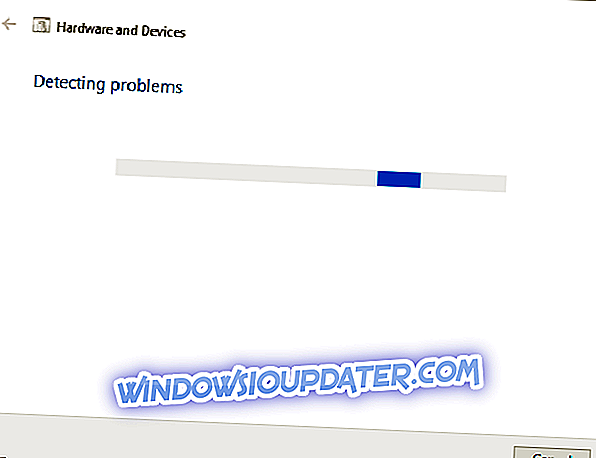
- Derefter kan du løse detekterede problemer med fejlfindingsprogrammet ved at vælge indstillingen Apply this fix .
3. Opdater iTunes-softwaren
ITunes-mediespilleren giver iOS-driverne brug for at genkende Apple-enheder på Windows 10-computere og bærbare computere. Således skal du muligvis opdatere iTunes for at sikre, at drivere opdateres. Endvidere kan forældet iTunes-version muligvis ikke understøtte alle de nyeste iPods. For at kontrollere iTunes-opdateringer skal du klikke på Hjælp i iTunes og vælge Check for Updates .
Alternativt kan du prøve at geninstallere medieafspilleren i stedet. Det vil sikre, at du har en frisk kopi af den nyeste iTunes-version. Du kan geninstallere iTunes som følger.
- Tryk på Windows-tasten + X-tastaturet, og vælg Kør på menuen.
- Indtast 'appwiz.cpl' i Kør, og klik på OK- knappen.
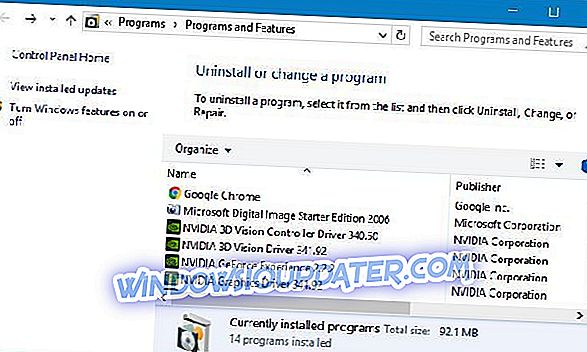
- Vælg iTunes og klik på Afinstaller .
- Du skal også afinstallere anden Apple-software, før du geninstallerer iTunes. Afinstaller Apple Software Update, Apple Mobile Device Support, Bonjour og 32 og 64-bit Apple Application Support-pakker i den rækkefølge.
- Genstart derefter Windows 10.
- Tryk på knappen Få app på denne webside for at geninstallere iTunes.
Hvis du ikke kan opdatere iTunes på din Windows 10-computer, giver disse fejlfindingsguider dig en række nyttige løsninger til at løse problemet.
4. Installer eller opdater iOS-drivere med CopyTrans Driver Installer
CopyTrans Driver Installer er software, som installerer og opdaterer de iOS-drivere, der kræves til Windows 10, for at genkende Apple-enheder. Som sådan vil der installeres manglende iOS-drivere eller opdatere dem efter behov. Bemærk dog, at du også skal fjerne iTunes fra Windows for at installere driverne med CopyTrans Driver Installer. Sådan kan du bruge CopyTrans Driver Installer i Windows 10.
- Klik på knappen Download på denne side for at gemme CopyTrans ZIP til Windows.
- Åbn CopyTrans ZIP i File Explorer.
- Tryk på knappen Uddrag alle for at åbne vinduet Uddrag komprimeret.
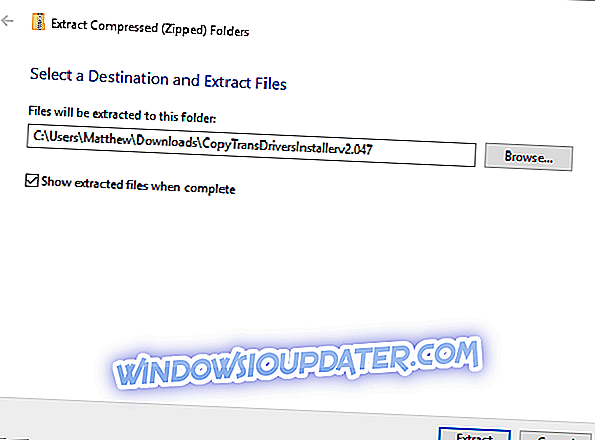
- Klik på Gennemse for at vælge en mappebane for at hente ZIP til, og klik derefter på Uddrag.
- Åbn vinduet CopyTrans Driver Installer fra den dekomprimerede mappe.
- Derefter kan du vælge en automatisk installeringsindstilling for at installere iOS-drivere, hvis iTunes ikke er installeret.
- Du kan installere iTunes efter brug af CopyTrans Driver Installer, hvis du ønsker det.
5. Vælg indstillingen Aktiver diskbrug
Nogle iPod-brugere har fastsat uigenkendte iPod-enheder ved at vælge indstillingen Aktiver diskbrug i iTunes. Det er en indstilling, der gør det muligt for dig at bruge iPod som en ekstern lagerenhed, når du er forbundet med iTunes. Du kan vælge denne indstilling som følger.
- Slut iPod'en til Windows 10-computeren eller skrivebordet.
- Vælg iPod-ikonet øverst til venstre i iTunes.
- Klik på Sammendrag til venstre for vinduet.
- Vælg derefter afkrydsningsfeltet Aktiver diskbrug .
Det er nogle få beslutninger, der kan rette en uopdaget iPod, så du kan overføre filer. Hvis dit skrivebord eller din bærbare computer ikke genkender din iPhone, kan du tjekke dette indlæg for yderligere beslutninger.


